戴尔笔记本键盘亮度怎么调节
更新时间:2024-02-02 14:52:28作者:yang
近年来随着科技的不断进步和人们对电脑使用需求的增加,戴尔笔记本电脑成为了许多人工作和娱乐的首选,在使用戴尔笔记本电脑的过程中,有时我们会遇到一些问题,比如如何调节键盘的亮度以及如何开启键盘灯。这些问题对于新手来说可能会有些困惑,但实际上只需要掌握一些简单的操作技巧,就能轻松解决这些问题。接下来我们将详细介绍戴尔笔记本键盘亮度的调节方法和键盘灯的开启方式,帮助大家更好地使用戴尔笔记本电脑。
方法如下:
1.戴尔笔记本有多种型号,不同型号的笔记本电脑开启方式略有差异。第一种方式:快捷键Fn+方向右键。

2.第二种方法:把鼠标移动到电脑右下角“电池电量”图标上,点击“鼠标右键”。
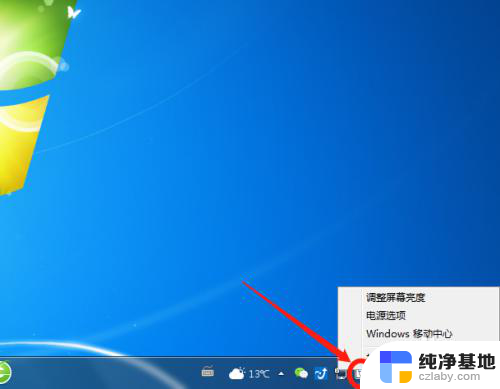
3.在鼠标右击电池图标弹出的页面中,选择“windows移动中心”。
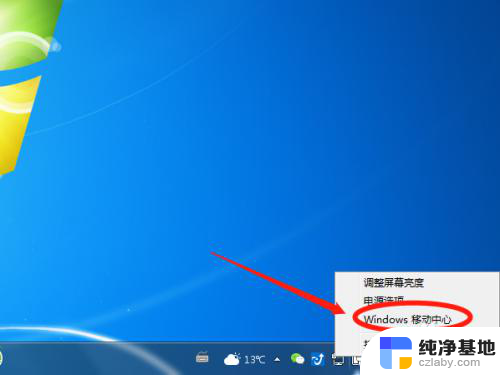
4.在windows中心的最下方,选择“自定义键盘 开启”。
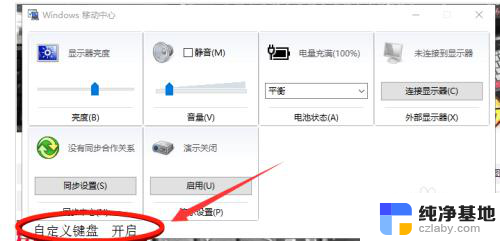
5.进入“自定义,由Dell Inc”后,选择左下方“键盘亮度”滑动条。
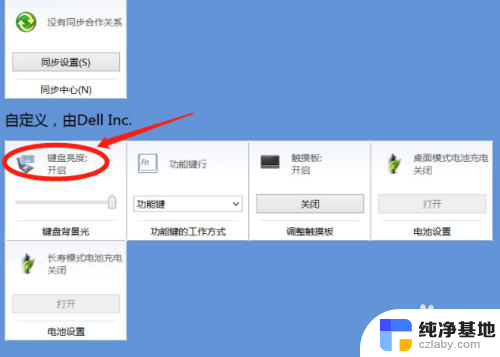
6.键盘亮度滑动条在“最左边”是关闭状态,在“最右边”是键盘灯最亮的状态。亮度可以自由调节。
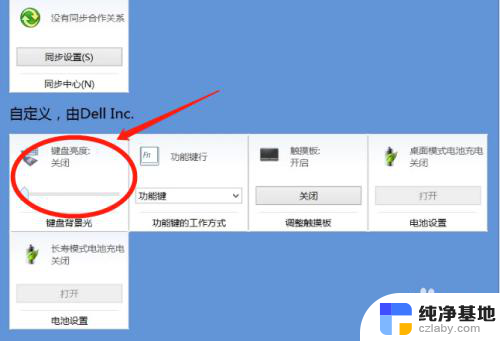
以上就是关于如何调节戴尔笔记本键盘亮度的全部内容,如果您需要的话,您可以按照以上步骤进行操作,希望这对您有所帮助。
- 上一篇: wps如何在电脑接收手机文档
- 下一篇: 电脑屏横过来了怎么调
戴尔笔记本键盘亮度怎么调节相关教程
-
 戴尔笔记本键盘灯怎么调节
戴尔笔记本键盘灯怎么调节2023-11-20
-
 戴尔笔记本可以让键盘亮吗
戴尔笔记本可以让键盘亮吗2024-03-04
-
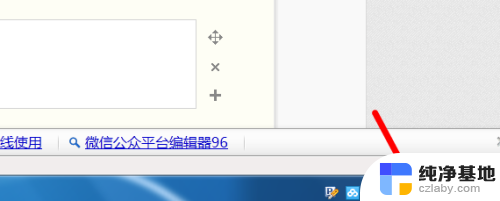 戴尔笔记本电脑屏幕亮度怎么调
戴尔笔记本电脑屏幕亮度怎么调2024-03-23
-
 苹果笔记本电脑亮度怎么调节亮度
苹果笔记本电脑亮度怎么调节亮度2024-01-31
电脑教程推荐